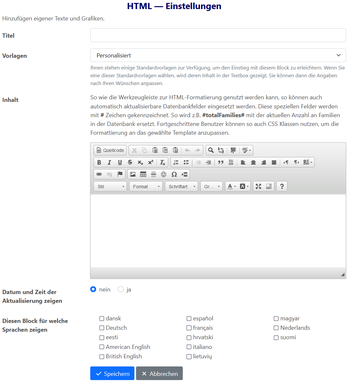Webtrees Handbuch/Anleitung für Administratoren/Stammbäume: Unterschied zwischen den Versionen
Markierung: visualeditor |
|||
| Zeile 52: | Zeile 52: | ||
** ''Erzählerische Schreibweise'' - liefert im Editor ein Textbeispiel mit einigen Variablen | ** ''Erzählerische Schreibweise'' - liefert im Editor ein Textbeispiel mit einigen Variablen | ||
** ''Statistiken'' - liefert im Editor ein Beispiel für Statistiken in Tabellenform mit einigen Variablen | ** ''Statistiken'' - liefert im Editor ein Beispiel für Statistiken in Tabellenform mit einigen Variablen | ||
* '''Inhalt''' - stellt einen Texteditor ähnlich einer Textverarbeitung zur Verfügung. Wie unter Vorlagen beschrieben können Sie hier eigene Texte gestalten. Sie können in den Texten die Variablen für Informationen und Grafiken beliebig zum Einsatz bringen. Über dem Textfeld befinden sich Formatierungsoptionen, mit denen sich der Text je nach Geschmack und Können (Schriftart, Schriftstil, Schriftauszeichnung, etc.) gestalten lässt. Wer über HTML-Kenntnisse verfügt, kann mit dem Button "Quellcode" auch in die | * '''Inhalt''' - stellt einen Texteditor ähnlich einer Textverarbeitung zur Verfügung. Wie unter Vorlagen beschrieben können Sie hier eigene Texte gestalten. Sie können in den Texten die Variablen für Informationen und Grafiken beliebig zum Einsatz bringen. Über dem Textfeld befinden sich Formatierungsoptionen, mit denen sich der Text je nach Geschmack und Können (Schriftart, Schriftstil, Schriftauszeichnung, etc.) gestalten lässt. Wer über HTML-Kenntnisse verfügt, kann mit dem Button "Quellcode" auch in die Programmierung des HTML-Blocks eingreifen. | ||
* '''Datum und Zeit der Aktualisierung zeigen''' - legt fest, ob der Zeitstempel für die letzte Änderung des Blocks automatisch angezeigt werden soll. | * '''Datum und Zeit der Aktualisierung zeigen''' - legt fest, ob der Zeitstempel für die letzte Änderung des Blocks automatisch angezeigt werden soll. | ||
* '''Diesen Block für welche Sprachen zeigen''' - legt fest in welcher der verfügbaren Sprachen der Block angezeigt werden soll. Wenn hier keine Sprache ausgewählt wird, wird der Block in allen Sprachen angezeigt. Davon sollte mit einer allgemeinen Bemerkung in Englisch Gebrauch gemacht werden, wenn zu erwarten ist, dass die Seite von vielen verschiedenen Nationen mit ihren Sprachen besucht werden. Wenn einzelne Sprachen festgelegt werden, wird der Block nur in diesen angezeigt. Wenn Sie eine mehrsprachige Seite anlegen wollen, müssen Sie für alle Texte je einen Block in jeder der gewünschten Sprachen anlegen. Die Übersetzung erfolgt nicht automatisch. Da alle Blöcke in der Konfiguration nur als HTML bezeichnet werden, empfiehlt sich hier eine eigene Systematik, da die Verwaltung sonst schnell unübersichtlich wird. | * '''Diesen Block für welche Sprachen zeigen''' - legt fest in welcher der verfügbaren Sprachen der Block angezeigt werden soll. Wenn hier keine Sprache ausgewählt wird, wird der Block in allen Sprachen angezeigt. Davon sollte mit einer allgemeinen Bemerkung in Englisch Gebrauch gemacht werden, wenn zu erwarten ist, dass die Seite von vielen verschiedenen Nationen mit ihren Sprachen besucht werden. Wenn einzelne Sprachen festgelegt werden, wird der Block nur in diesen angezeigt. Wenn Sie eine mehrsprachige Seite anlegen wollen, müssen Sie für alle Texte je einen Block in jeder der gewünschten Sprachen anlegen. Die Übersetzung erfolgt nicht automatisch. Da alle Blöcke in der Konfiguration nur als HTML bezeichnet werden, empfiehlt sich hier eine eigene Systematik, da die Verwaltung sonst schnell unübersichtlich wird. | ||
Version vom 31. Mai 2022, 18:58 Uhr
- Handbuch Im Aufbau...
Bitte haben Sie noch ein wenig Geduld..
|
|
In der ersten Zeile dieses Abschnitts im Verwaltungsmenü steht die Anzahl der aktuell angelegten Stammbäume.
Darunter können folgende Auswahlmöglichkeiten stehen:
Die Erläuterungen dazu folgen in den nächsten Abschnitten. Die Funktionen zum Verwalten eines Stammbaums stehen zu großen Teilen auch einem Verwalter zur Verfügung. Daher sind diese Funktionen im Abschnitt "" beschrieben.
Einen Stammbaum erstellen
Die Anlage eines neuen Stammbaums ist recht einfach. Es werden nur ein beschreibender Name (Titel) und ein Teil der Internetadresse eingegeben. Dieser Adressteil sollte keine Sonderzeichen und keine Leerzeichen enthalten. Der Titel des Stammbaums erscheint auf der zugehörigen Startseite. Die vollständige Internetadresse des Stammbaums besteht aus der Stammadresse der Domain gefolgt von /tree/ und dem gewählten Adressteil.
Standardblöcke für neue Stammbäume festlegen
Mit dieser Funktion können die Blöcke ausgewählt werden, die standardmäßig auf der Startseite des Stammbaums angezeigt werden sollen. Die Anzahl der Blöcke, die in dieser Einstellung sichtbar sind, wird durch die Auswahl im Abschnitt "Startseite" der "Anleitung für Administratoren/Module" bestimmt.
Die Bildschirm-Darstellung von webtrees besteht in der Regel aus einem breiteren Bereich auf der linken Seite und einem schmaleren auf der rechten. Auf mobilen Endgeräten wird der linke Darstellungsbereich oben und der rechte darunter angezeigt. Für die Darstellungsbereiche stehen verschiedene Elemente genannt Blöcke zur Verfügung, mit denen sich Inhalte aus den Stammbaumdaten in Textform, als Tabelle oder grafisch anzeigen lassen.
Die zugehörige Konfigurationsmaske besteht aus zwei Teilen, im oberen Bereich zur Darstellung der gewählten Bildschirmaufteilung und im unteren zur Auswahl der zur Verfügung stehenden Blöcke. Durch Anklicken des "Anfassers" links und Ziehen können die Blöcke von unten nach oben bzw. von links nach rechts und umgekehrt verschoben werden. Das Entfernen von Blöcken im oberen Abschnitt erfolgt durch Klick auf das Symbol "Mülleimer".
Am unteren Rand der Seite können mit den Buttons "Speichern" und "Abbrechen" die Änderungen gesichert bzw. verworfen werden.
Ein Block kann grundsätzlich auch mehrfach ausgewählt werden, dies ist jedoch nicht für alle Blocktypen sinnvoll. Vor allem der HTML-Block wird gerne mehrfach für unterschiedliche Anzeigen und Sprachen verwendet.
Unter folgendem Link befindet sich eine Übersicht über die verfügbaren Blöcke. Die meisten Blöcke sind in ihrer Wirkungsweise selbsterklärend. Beispielhaft für alle Blöcke wird nachfolgend der HTML-Block erklärt, da er sehr viele Möglichkeiten für individuelle Gestaltung bietet.
Zunächst wird der HTML-Block wie oben beschrieben in einen der beiden Bereiche gezogen. Nach dem Wechsel auf die entsprechende Startseite oder "Meine Seite" steht der noch leere Block bereit und kann mit dem Schraubenschlüssel konfiguriert werden. Auf der Seite gibt es die nachfolgend beschriebenen Einstellmöglichkeiten.
- Titel - hier wird der Text eingetragen, der den Block für den Betrachter kurz beschreibt
- Vorlagen - webtrees stellt vier Standard-Vorlagen zur Verfügung, die den Einstieg erleichtern können
- Personalisiert - bietet die meisten Freiheitsgrade, hier kann mit dem Editor Freitext eingegeben und formatiert werden
- Schlagwortbeispiele - setzt in den Editor die mächtige Variable #getAllTagsTable# ein. Nach dem Speichern des Blocks werden damit alle verfügbaren Variablen angezeigt. Es empfiehlt sich daher, diese Vorlage nur auf "Meine Seite" zu nutzen, da die "Startseite" damit für Besucher sehr unübersichtlich wrid. Die Variablen können aus Text oder aus grafischen Bestandteilen bestehen und in eigenen Texten verwendet werden, um damit gezielt Informationen aus dem System zur Anzeige zu bringen. Beispielsweise liefern die Variable #totalLiving# die Anzahl aller noch lebenden Personen im Stammbaum und die Variable #chartDistribution# die Grafik des Personenverteilungsdiagramms.
- Erzählerische Schreibweise - liefert im Editor ein Textbeispiel mit einigen Variablen
- Statistiken - liefert im Editor ein Beispiel für Statistiken in Tabellenform mit einigen Variablen
- Inhalt - stellt einen Texteditor ähnlich einer Textverarbeitung zur Verfügung. Wie unter Vorlagen beschrieben können Sie hier eigene Texte gestalten. Sie können in den Texten die Variablen für Informationen und Grafiken beliebig zum Einsatz bringen. Über dem Textfeld befinden sich Formatierungsoptionen, mit denen sich der Text je nach Geschmack und Können (Schriftart, Schriftstil, Schriftauszeichnung, etc.) gestalten lässt. Wer über HTML-Kenntnisse verfügt, kann mit dem Button "Quellcode" auch in die Programmierung des HTML-Blocks eingreifen.
- Datum und Zeit der Aktualisierung zeigen - legt fest, ob der Zeitstempel für die letzte Änderung des Blocks automatisch angezeigt werden soll.
- Diesen Block für welche Sprachen zeigen - legt fest in welcher der verfügbaren Sprachen der Block angezeigt werden soll. Wenn hier keine Sprache ausgewählt wird, wird der Block in allen Sprachen angezeigt. Davon sollte mit einer allgemeinen Bemerkung in Englisch Gebrauch gemacht werden, wenn zu erwarten ist, dass die Seite von vielen verschiedenen Nationen mit ihren Sprachen besucht werden. Wenn einzelne Sprachen festgelegt werden, wird der Block nur in diesen angezeigt. Wenn Sie eine mehrsprachige Seite anlegen wollen, müssen Sie für alle Texte je einen Block in jeder der gewünschten Sprachen anlegen. Die Übersetzung erfolgt nicht automatisch. Da alle Blöcke in der Konfiguration nur als HTML bezeichnet werden, empfiehlt sich hier eine eigene Systematik, da die Verwaltung sonst schnell unübersichtlich wird.
Am Ende Seite können mit den Buttons "Speichern" und "Abbrechen" die Änderungen gesichert bzw. verworfen werden.
Stammbäume zusammenführen
Für die Verknüpfung von zwei Stammbäumen stellt webtrees eine mächtige Funktion zur Verfügung. Dazu werden aus den aktuell verfügbaren Stammbäumen oben derjenige ausgewählt, aus dem die Daten kommen sollen, und unten derjenige, in den die Daten aufgenommen werden.
Sofern die Prüfung keine Probleme erkennt, wird der erste in den zweiten Stammbaum integriert.
Wenn in den Stammbäumen identische interne Referenzen gefunden werden, müssen Sie zuvor mit den erscheinenden Links einen der Stammbäume "neu numerieren". Danach kann die Verschmelzung mit dem Button "Weiter" ausgeführt werden.
Abhängig von Größe der Stammbäume und der Leistungsfähigkeit des Servers kann die Funktion einige Zeit in Anspruch nehmen oder sogar abbrechen. Ein Abbruch führt zu einem internen Rollback und verändert die Daten daher nicht.
Stammbäume verwalten
Wenn der Administrator einen der Stammbaum aus der oben beschriebenen Tabelle auswählt, öffnet sich die Seite "Stammbäume verwalten" und dort das zu diesem Stammbaum gehörige Aufklapp-Element (genannt "Akkordeon-Menü").
Sind in der webtrees-Instanz mehrere Stammbäume angelegt, sieht der Administrator alle Stammbäume; ein Verwalter würde nur diejenigen Stammbäume sehen, für die er eine Berechtigung besitzt.
Die Bearbeitungs-Optionen sind in vier Kategorien unterteilt
Hier werden nur diejenigen Funktionen beschrieben, die exklusiv einem Administrator vorbehalten sind, alle anderen Funktionen finden sich im Abschnitt "". Deshalb wird hier nur auf die erste Kategorie "Stammbaum" näher eingegangen, die es dem Administrator erlaubt die im folgenden beschriebenen Funktionen für einen ausgewählten Stammbaum auszuführen. Die Funktionen der drei weiteren Kategorien stehen sowohl einem Verwalter als auch einem Administrator zur Verfügung.
| Welche Einstellungen und DAtenschutzoptionen stehen exklusiv dem Admin zur Verfügung? |
Einstellungen
Unter diesem Punkt öffnet sich eine sehr umfangreiche Konfigurationsseite mit vielen Einstellungsmöglichkeiten.
Im ersten Abschnitt "Allgemeines" sind die beiden Namensfelder "Titel des Stammbaums" und "Internetadresse" zu finden, die auch bei der Anlage eines neuen Stammbaums vergeben werden.
Die Startperson kann aus den Daten der bereits erfassten Personendatensätze ausgewählt werden. In vielen Auswertungen wird zunächst auf die Startperson Bezug genommen. Diese Vorbelegung kann jedoch individuell geändert werden.
webtrees verfügt über mächtige Kalenderfunktionen und automatische Umrechnungen zwischen verschiedenen Kalendersystemen. Die beiden Auswahlfelder bieten die Möglichkeit häufig verwendete Kalender zu selektieren und festzulegen.
Mit der Einstellung "Eindeutige Kennungen hinzufügen" kann für jeden Datensatz automatisch ein entsprechender Schlüssel erzeugt und abgespeichert werden. Diese Einstellung kann beim Austausch mit anderen Genealogieprogrammen von Bedeutung sein. Für den Betrieb von webtrees ist sie nicht erforderlich.
Im Abschnitt "Kontaktangaben" werden aus den in der Benutzerverwaltung angelegten Personen die entsprechenden Ansprechpartner für genealogische bzw. technische Fragen bestimmt. Diese Angaben stehen zur Verwendung im Seitenfuß zur Verfügung.
Unter "Webseite" können Angaben zu Titel und Metadaten hinzugefügt werden, die im Header-Bereich der Webseite aufgenommen werden und damit für Besucher und Suchmaschinen von Bedeutung sind.
Unter "Medienordner" wird das Stammverzeichnis für alle Mediendateien dieses Stammbaums festgelegt. Er befindet sich unterhalb des durch den Administrator festgelegten Datenverzeichnisses. Es lassen sich die Medien von mehreren installierten Stammbäumen in verschiedenen Ordnern getrennt verwalten.
Zum Umgang mit "Mediendateien" kann per Auswahlfeld festgelegt werden, wer Dateien in den Stammbaum hochladen darf und wer einen Downloadlink angezeigt bekommen soll.
Im Abschnitt "Vorschaubilder" wird festgelegt, ob sie angezeigt werden, und ob neutrale Platzhalter verwendet werden, wenn kein Vorschaubild vorhanden ist.
Vorschaubilder können mit überlagertem "Wasserzeichen" angezeigt werden, um die Herkunft der Bilder zu kennzeichnen und damit einen - wenn auch kleinen - Schutz gegen unberechtigte Verwendung zu haben. Als Standard-Wasserzeichen wird ein kleines "w" für webtrees verwendet.
Der Abschnitt "Listen" beeinflusst deren Darstellung in dem entsprechenden Kopf-Menü. Sie können die Darstellungsform, die Anzahl der angezeigten Namen, die Anzeige von geschätzten Geburts- und Sterbedaten sowie die Anzeige der letzten Aktualisierung festlegen.
Auch die Darstellung der "Diagramme" im entsprechenden Kopf-Menu kann beeinflusst werden. Die erste Auswahl legt fest, ob das Alter der Eltern neben dem Geburtsdatum des Kindes erscheinen soll. Zusätzliche Ereignisse können durch Mehrfachauswahl im entsprechenden Feld hinzugefügt werden.
Im Abschnitt "Personenseite" kann mit den vorhandenen Optionen die Darstellung des Karteireiters "Tatsachen und Ereignisse" geändert werden. Durch die Auswahl der Checkboxen hier wird festgelegt, welche Ereignisse von nahen Verwandten angezeigt werden, wenn auf der jeweiligen Personenseite die Checkbox "Ereignisse naher Verwandter" angehakt ist.
Tatsachensymbole sind abhängig von den eingestellten Themen und können ein- oder ausgeschaltete werden.
Mit den beiden weiteren Einstellungen lässt sich festlegen, ob beim Aufruf der Personenseite die dort vorhandenen "Notizen" und "Quellenangaben" bereits automatisch aufgeklappt werden sollen.
Unter "Orte" lässt sich einstellen, wie viele Ebenen der Ortsnamen "Ebene5, Altstadt, Dresden, Sachsen, Deutschland" angezeigt werden sollen und ob dabei von vorne oder hinten gezählt wird.
webtrees bietet die Möglichkeit, Texte in den dafür vorgesehenen Feldern formatiert oder unformatiert darzustellen. Unter "Text" können Sie zwischen "unformatierter Text" oder "Markdown" wählen. Markdown ist eine installierte Zusatzbibliothek, die eine einfache Textformatierung mittels festgelegter Zeichen erlaubt.
Unter "Allgemeines" legen Sie fest, ob Sie den Besuchern des Stammbaums Einsicht in die GEDCOM-Rohdaten gestatten wollen und ob Sie GEDCOM-Fehler anzeigen lassen.
Auch die Anzeige eines "Besucherzählers" lässt sich hier schalten.
Für die "Personenereignisse" wird zwischen Neuanlage und späterem Editieren unterschieden. Mit dem oberen Auswahlfeld können Sie mittels Mehrfachauswahl festlegen, welche Eingabemasken bei der Neuanlage von Personen zur Verfügung stehen sollen. Mit dem unteren Auswahlfeld können Sie ebenfalls mittels Mehrfachauswahl festlegen, welche Ereignisse zur schnelleren Bearbeitung in einer Kurzliste für das spätere Hinzufügen von Personendaten am unteren Ende des Personendatensatzes angeboten werden sollen.
Für "Familienereignisse" gilt das unter Personenereignisse gesagte entsprechend.
Unter "Andere Einstellungen" stehen weitere Optionen zur Verfügung.
Die "Nachnamens-Tradition" legt fest, gemäß welcher in der Welt vorhandenen Tradition die Namen in Ihrem Stammbaum in der Mehrzahl folgen. In Einzelfällen kann davon jederzeit abgewichen werden.
Ob Sie "Vollständige Quellenzitate benutzen" wollen oder müssen, hängt von dem bei Ihnen gebräuchlichen Schema ab und kann hier gesteuert werden. Es ist kein Nachteil diese Einstellung auf "Nein" zu belassen, da Quellen trotzdem vollständig beschrieben werden können, wenn das erforderlich ist.
Unter "Quellenzitatentyp" legen Sie beim Hinzufügen von Personen fest, ob Quellenangaben gemacht werden und ob diese zur Tatsache (BIRT, DEAD oder MARR) bzw. zum Datensatz (INDI oder FAM) gehören sollen. Auch diese Festlegung kann durch späteres Editieren der Personendatensätze jederzeit angepasst werden.
Wenn ein Datensatz bearbeitet wird, werden der Benutzer und der Zeitstempel aufgezeichnet. Manchmal ist es wünschenswert, die bestehenden Informationen zur "letzten Änderung" beizubehalten, z.B. wenn nur kleinere Korrekturen an den Daten einer anderen Person vorgenommen werden. Mit der Option "Den Eintrag Letzte Änderung beibehalten" wird gesteuert, ob diese Funktion standardmäßig ausgewählt ist.
Datenschutz
In der Option "Den Stammbaum zeigen" kann zwischen "sichtbar für Besucher" und "sichtbar für Mitglieder" gewählt werden. Für noch wenig erfahrene webtrees-Anwender wird für den Anfang die Einstellung "sichtbar für Mitglieder" empfohlen, bis genügend Erfahrung und Übersicht über die gesamten Datenschutz-Einstellungen gegeben sind. Dadurch ist der Baum zunächst für Besucher und Suchmaschinen nicht sichtbar. In der Einstellung "sichtbar für Besucher" sind weitere Datenschutzeinstellungen erforderlich bzw. ist auch eine völlige Freigabe der Daten möglich.
Wenn Sie "Verstorbene Personen zeigen" auf "sichtbar für Besucher" stellen, sind die weiteren Einstellungen von Bedeutung.
webtrees kann ausgehend vom Geburtsdatum mit dem "Alter, ab dem angenommen wird, dass eine Person verstorben ist" kalkulieren. Diese Eingabe ist wahlfrei und abhängig von Ihren Daten und beeinflusst damit verschiedene Zähler und Auswertungen.
Wenn Sie "Lebende Personen zeigen" auf "sichtbar für Besucher" stellen, wird der Stammbaum vollständig öffentlich und alle Datenschutzprüfungen deaktiviert. Sie können dies bei einem Stammbaum tun, der nur öffentliche Informationen enthält. Die Deaktivierung der Datenschutzprüfungen verbessert die Verarbeitungsgeschwindigkeit.
Die Option "Datenschutz auf Verstorbene ausweiten" steuert, nach wie viel Jahren ab Geburtsjahr bzw. ab Todesjahr die Person nicht mehr unter Datenschutz fällt. Nach deutschem Datenschutzrecht müssen hier 110 Jahre ab Geburt und 30 Jahre ab Tod eingehalten werden.
Die Option "Namen vertraulicher Personen zeigen" wird in der Regel auf "sichtbar für Mitglieder" eingestellt sein. Sie können den Datenschutz jedoch lockern, indem Sie auf "sichtbar für Besucher" stellen. Damit werden zwar die Namen, aber keine weiteren Informationen von noch unter Datenschutz fallenden Personen angezeigt.
Ähnliches gilt für Option "Vertrauliche Beziehungen anzeigen". Mit der Einstellung "sichtbar für Besucher" bleiben die Familienverknüpfungen zwischen vertraulichen Datensätzen erhalten. Das bedeutet, dass Sie leere "Vertraulich"-Platzhalter in Diagrammen und Listen sehen werden.
Unter "Einschränkungen Datenschutz" können Sie generelle Zugriffsrechte für einzelne Datensätze, Tatsachen oder Ereignisse setzen, indem Sie eine Einschränkung hinzufügen. Wenn ein Datensatz, eine Tatsache oder ein Ereignis keine individuelle Einschränkung (RESN) aufweist, gelten die eingestellten Einschränkungen.
Löschen
Durch Anklicken der Option "Löschen", wird der Vorgang direkt gestartet. Sie erhalten jedoch eine Abfrage, ob Sie den Baum wirklich löschen wollen, sofern Sie die Abfragen nicht unterdrückt haben.
Die Option wird nicht angezeigt, wenn nur ein Stammbaum existiert.
Als Standard setzen
Wenn mehrere Stammbäume angelegt sind, können Sie mit diesem Link "Als Standard setzen" jeweils einen Baum zum Standardstammbaum machen. Beim jeweiligen Baum steht dann der Text "Standardstammbaum" und ist nicht klickbar. Der Standardstammbaum wird auf der Startseite und bei der Stammbaumverwaltung immer zuerst angezeigt.
Neu nummerieren
| Kann auch ein Verwalter "Neu nummerieren?" |
Zur Referenzierung werden in Stammbäumen interne Referenznummern („XREF“ genannt) verwendet. Beispielsweise können diese wie folgt aussehen F123, I1, M77, S12 oder X4711. Mit dieser Funktion lassen sich die Datensätze im ausgewählten Stammbaum "neu nummerieren". Damit werden diese internen Referenznummern so modifiziert, dass sie in keinem anderen Stammbaum vorkommen. Ist nur ein Stammbaum vorhanden, kann die Funktion nicht ausgeführt werden. Diese Funktion wird etwa benötigt, wenn man beabsichtigt zwei Stammbäume zu einem zusammenzuführen.
Vor der Aktion wird angezeigt, wie viele Datensätze im Vergleich zu anderen Stammbäumen übereinstimmende „XREF“ verwenden. Nach der Ausführung ändert sich die Meldung auf 0 Datensätze.
Die Änderung der Daten ist abhängig von der Größe der Stammbäume und kann einige Zeit in Anspruch nehmen.
Änderungsprotokoll
Im Änderungsprotokoll werden alle Veränderungen der genealogischen Daten dokumentiert. Die generierte Liste ist beim Aufruf in chronologischer Reihenfolge sortiert beginnend mit den letzten Aktionen. Gezeigt werden der Zeitstempel, Status, Datensatz, Daten, Benutzer und Stammbaum. Die im Kopfbereich befindlichen Felder dienen als Filter, um die Liste auf relevante Ereignisse einschränken zu können. Sie können wählen das Startdatum "von", Enddatum "bis", "Status", "Datensatz" sprich interne Referenz, "alte Daten" sprich veränderte Daten, "neue Daten" sprich geänderte Daten, "Benutzer" sprich wer hat geändert und in welchem "Stammbaum".